Labojiet SearchUI.exe apturēto kļūdu operētājsistēmā Windows 10
Miscellanea / / July 02, 2022

Visu šo gadu laikā tehnoloģisko ierīču pārvaldības stils ir dramatiski mainījies. Tagad ar meklēšanas palīgu palīdzību ierīcei ir ārkārtīgi vienkārši dot komandu un dažu sekunžu laikā iegūt vēlamo rezultātu. Šāda svētība Windows lietotājiem ir Cortana, kas ir Microsoft meklēšanas palīgs. Meklēšanas lietotāja interfeiss, kas pazīstams arī kā SearchUI, ir Cortana sastāvdaļa, kas padara datoru lietotāju dzīvi diezgan vienkāršu. Komandu došana meklēšanas palīgam iespējama arī, izmantojot mikrofonu. Tā kā SearchUI.exe nedarbojas tik daudziem lietotājiem, tas rada bažas daudziem Windows lietotājiem. Šī kļūda traucē Cortana meklēšanas procesu un apgrūtina lietotāju piekļuvi meklēšanas palīgam. Ja arī jūs saskaraties ar kaut ko līdzīgu, mēs esam šeit ar noderīgu ceļvedi, kas palīdzēs jums uzzināt, kā novērst SearchUI.exe apturēto kļūdu. To izdarīt ir pavisam vienkārši, taču pirms tam apskatīsim dažus no galvenajiem kļūdas cēloņiem.

Saturs
- Kā labot SearchUI.exe apturēto kļūdu sistēmā Windows 10
- 1. metode: restartējiet programmu Cortana
- 2. metode: pabeidziet fona procesu
- 3. metode: veiciet tīro sāknēšanu
- 4. metode: palaidiet meklēšanas un indeksēšanas problēmu risinātāju
- 5. metode: restartējiet programmu Windows Explorer
- 6. metode: atjauniniet Windows
- 7. metode: īslaicīgi atspējojiet pretvīrusu (ja piemērojams)
- 8. metode: izlabojiet Cortana pakotnes mapi
- 9. metode: dzēsiet viesabonēšanas profilu
- 10. metode: izveidojiet jaunu kontu
- 11. metode: atkārtoti instalējiet Cortana
Kā labot SearchUI.exe apturēto kļūdu sistēmā Windows 10
Lai gan galvenais iemesls, kādēļ Windows lietotājiem tiek parādīta SearchUI apturētā kļūda, ir trešās puses pretvīrusu programmatūra, kas traucē fona procesiem, ir arī citi faktori, kuru dēļ meklēšanas palīgs nedarbojas vai tiek apturēts vispār.
- Viens no pirmajiem problēmas cēloņiem ir novecojusi Windows. Ja jūsu programmatūrai ir pieejams atjauninājums, iesakām to atjaunināt.
- Bojāti Cortana faili un mapes var būt vēl viens problēmas iemesls, tie ir nekavējoties jāizdzēš.
- Trešo pušu lietojumprogrammas var būt arī iemesls meklēšanas palīga aizturēšanas kļūdai.
Var būt kaitinoši redzēt, ka jūsu SearchUI ir apturēta operētājsistēmas Windows 10 darbība un tā nedarbojas, kad jums tas ir nepieciešams, bet jā neuztraucieties, jo šo kļūdu ir viegli novērst un atgriezties pie SearchUI programmatūras darba Windows. Zemāk ir pārbaudītas un izmēģinātas metodes, kas palīdzēs jums sasniegt to pašu.
1. metode: restartējiet programmu Cortana
Mēģina restartēt Cortana ir arī noderīga, ja runa ir par SearchUI.exe nedarbošanās problēmu. šajā gadījumā varat pārtraukt Cortana darbību un pēc tam mēģināt to meklēt vēlreiz.
1. Nospiediet Ctrl + Shift + Esc taustiņi vienlaicīgi palaist Uzdevumu pārvaldnieks.
2. Ar peles labo pogu noklikšķiniet uz Cortana process.

3. Izvēlieties Beigt uzdevumu opciju.
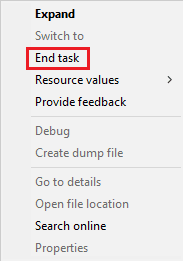
4. Tagad restartējietPC un vēlreiz sāciet dot komandas Cortana, lai pārbaudītu, vai SearchUI.exe apturētā kļūda ir novērsta.
2. metode: pabeidziet fona procesu
Pabeidzot visus uzdevumus uzdevumu pārvaldniekā, ir gūti arī pozitīvi rezultāti, novēršot SearchUI apturēto Windows 10 kļūdu. Varat mēģināt aizvērt visus uzdevumus un vēlreiz palaist SearchUI savā datorā/klēpjdatorā. Jūs varat pārbaudīt mūsu ceļvedi Kā beigt uzdevumu operētājsistēmā Windows 10 un aizveriet fona lietotnes, lai meklēšanas palīgs darbotos efektīvi.

Lasi arī: Kā mainīt startēšanas programmas operētājsistēmā Windows 10
3. metode: veiciet tīro sāknēšanu
Tīras sāknēšanas veikšana sistēmā ir pēdējais iespējamais risinājums, ja meklēšanas palīgs nedarbojas. Tīra sāknēšana ir nepieciešama, ja trešo pušu programmas sāk traucēt iebūvēto programmu, piemēram, Cortana, darbību. Tāpēc, lai pārliecinātos, ka SearchUI nespēja darboties neviena trešās puses lietotne nav iemesls, izlasiet mūsu ceļvedi Veiciet tīru sāknēšanu operētājsistēmā Windows 10.
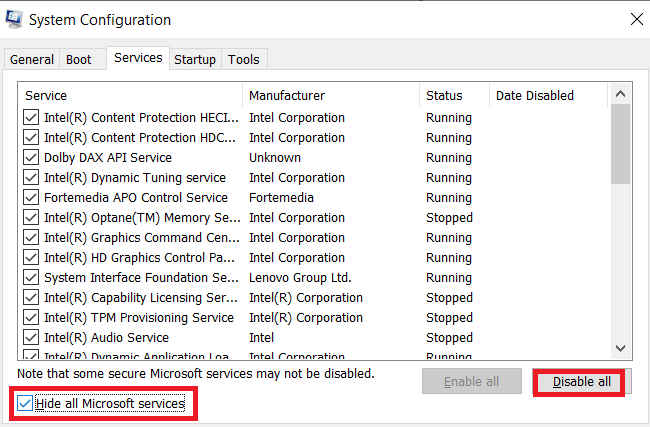
4. metode: palaidiet meklēšanas un indeksēšanas problēmu risinātāju
Kā norāda nosaukums, Windows problēmu novēršanas rīks ir palīgs lietotājiem, kuriem ir problēmas ar darbvirsmas pakalpojumiem. Tāpat kā citu izplatītu problēmu problēmu novēršanas rīks, ir viens, kas paredzēts problēmu novēršanai ar meklēšanu un indeksēšanu. Tas automātiski mēģina atrisināt visas problēmas, kas rodas ar Cortana un tās failiem, kad tas tiek palaists. Tāpēc tā ir ieteicama un efektīva metode, un tālāk ir norādītas darbības, kā to palaist, lai labotu SearchUI.exe apturēto kļūdu.
1. Nospiediet pogu Windows atslēga, tips Novērsiet iestatījumus un noklikšķiniet uz Atvērt.

2. Ritiniet uz leju un atlasiet Meklēšana un indeksēšana.

3. Klikšķiniet uz Palaidiet problēmu risinātāju.
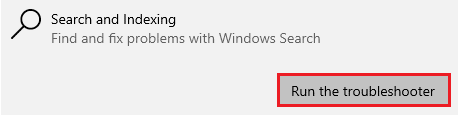
4. Izvēlieties problēma un noklikšķiniet Nākamais.
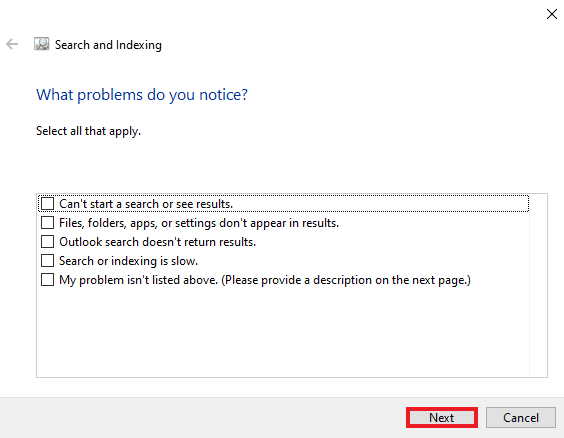
5. Pabeidziet problēmu novēršanas darbību un, kad tā ir paveikta, restartējiet datoru lai redzētu, vai SearchUI.exe nedarbošanās problēma ir atrisināta.
Lasi arī:Labojiet Windows 10 izvēlnes Sākt meklēšanu, kas nedarbojas
5. metode: restartējiet programmu Windows Explorer
Tālāk ir norādītas darbības, kas jāveic, lai restartētu Windows Explorer, lai novērstu minēto problēmu.
1. Atvērt Uzdevumu pārvaldnieks nospiežot uz Ctrl + Shift + Escatslēgas kopā.
2. Ar peles labo pogu noklikšķiniet uz Windows Explorer un viss iCloud programmas un atlasiet Beigt uzdevumu.

3. Tagad noklikšķiniet uz Fails cilne.
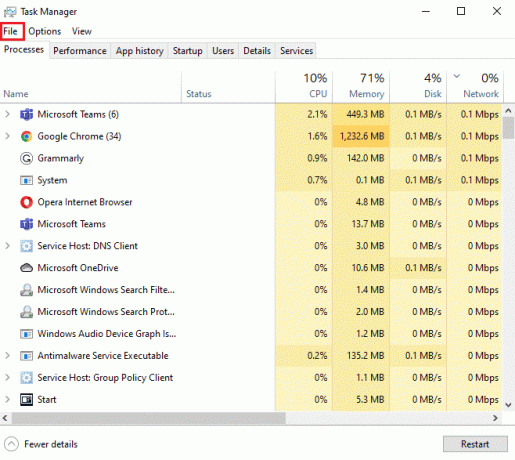
4. Izvēlieties Palaidiet jaunu uzdevumu.

5. Tips pētnieks tajā un noklikšķiniet labi.
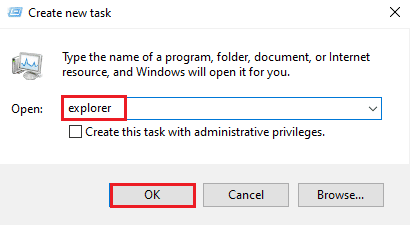
Tagad, kad Windows Explorer atkal darbosies, pārliecinieties, vai visas iCloud lietojumprogrammas ir atinstalēta. Pārinstalējiet programmas vēlreiz un mēģiniet palaist meklēšanu, izmantojot SearchUI, lai pārbaudītu, vai problēma ir novērsta.
6. metode: atjauniniet Windows
Novecojusi Windows ir viens no visizplatītākajiem iemesliem, kāpēc SearchUI ir apturēta Windows 10 darbība jūsu sistēmā. Vecāka Windows versija var traucēt jūsu meklēšanas uzdevumu, tāpēc Microsoft ir pastāvīgi jāatjaunina lietojumprogrammām, kā arī jūsu sistēmas programmatūrai, lai palaistu visas iebūvētās un trešo pušu lietojumprogrammas bez problēmām. Izlasiet mūsu ceļvedi Kā lejupielādēt un instalēt jaunāko Windows 10 atjauninājumu lai labotu SearchUI.exe apturēto kļūdu.

Lasi arī:Labot Windows nevarēja meklēt jaunus atjauninājumus
7. metode: īslaicīgi atspējojiet pretvīrusu (ja piemērojams)
Vēl viens iemesls, kā jau tika apspriests aiz SearchUI apturētās Windows 10 problēmas, ir trešās puses pretvīrusu programmatūras iesaistīšana. Ar šo problēmu visbiežāk saskaras Avast pretvīrusu programmatūra. Kā risinājums daudzos gadījumos tika uzskatīts, ka pretvīrusu lietojumprogrammas atspējošana ir efektīva. Varat izmēģināt mūsu ceļvedi Kā īslaicīgi atspējot pretvīrusu operētājsistēmā Windows 10 lai iegūtu detalizētu informāciju.

Ja īslaicīga atspējošana nepalīdz atbrīvoties no SearchUI apturēšanas, jums ir jāatinstalē programma, lai palaistu meklēšanas palīdzību. Izlasiet mūsu ceļvedi 5 veidi, kā pilnībā atinstalēt Avast Antivirus operētājsistēmā Windows 10 vairāk.
8. metode: izlabojiet Cortana pakotnes mapi
Bojāti vai bojāti faili Cortana pakotnes mapē var būt nākamie to iemeslu sarakstā, kuru dēļ rodas SearchUI.exe, kas nedarbojas jūsu sistēmā. Tāpēc ir svarīgi dzēst šādu mapi, taču šīs mapes atrašana operētājsistēmā Windows ir uzdevums, lai to izdzēstu, jāieiet drošajā režīmā, un tam varat lasīt Kā palaist drošajā režīmā operētājsistēmā Windows 10 lai iegūtu detalizētus norādījumus. Kad sistēma ir sāknēta, varat veikt tālāk minētās darbības, lai labotu Cortana pakotnes mapi:
1. Nospiediet pogu Windows atslēga, tips Komandu uzvedne un noklikšķiniet uz Izpildīt kā administratoram.

2. Ierakstiet tālāk norādīto komandu un nospiediet Ievadiet atslēgu.
RD /S /Q "C:\Users\%lietotājvārds%\AppData\Local\Packages\Microsoft. Windows. Cortana_cw5n1h2txyewy\RoamingState"

3. Tagad aizveriet programmu un atveriet Windows PowerShell kā administrators.

4. Pēc tam ierakstiet norādīto komandu un nospiediet Ievadiet atslēgu.
Get-AppXPackage -AllUsers |Kur-Objekts {$_.InstallLocation, piemēram, "*SystemApps*"} | Foreach {Add-AppxPackage -DisableDevelopmentMode -Reģistrēt "$($_.InstallLocation) AppXManifest.xml"}
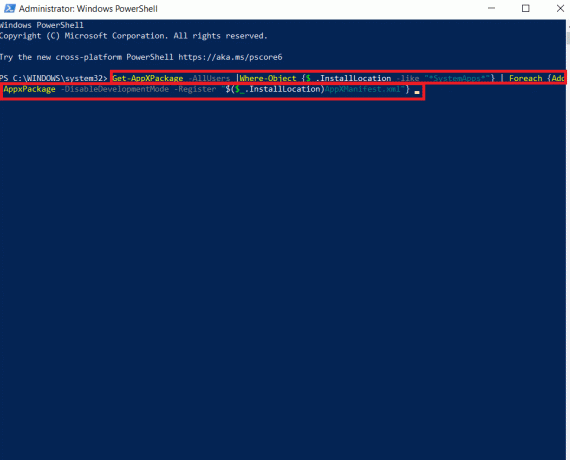
Iepriekš minētās darbības palīdzēs pārinstalēt Cortana pakotnes mapi un nesabojātos failus. Kad process ir pabeigts, restartējiet sistēmu un mēģiniet palaist meklēšanas palīgu.
Lasi arī:Izlabojiet Windows 10 kritiskās kļūdas izvēlni Sākt un Cortana nedarbojas
9. metode: dzēsiet viesabonēšanas profilu
Viesabonēšanas profilam var piekļūt no vairākām sistēmām, un visi tā dati tiek glabāti centrālajā ierīcē. Profila iestatījumi tiek piemēroti visām ierīcēm, kurās tas ir pieteicies. Ja jūsu sistēmā ir viesabonēšanas profils, šī iemesla dēļ tiek parādīta SearchUI.exe apturēta kļūda. Lai pārliecinātos, ka tas nav saistīts ar jūsu profila būtību, veiciet tālāk norādītās darbības, lai dzēstu savu viesabonēšanas profilu.
Piezīme: Šī metode nav paredzēta parastajiem profila lietotājiem.
1. Nospiediet pogu Windows atslēga, tips SYSDM.CPL un noklikšķiniet uz Atvērt.

2. Noklikšķiniet uz Papildu bārs.
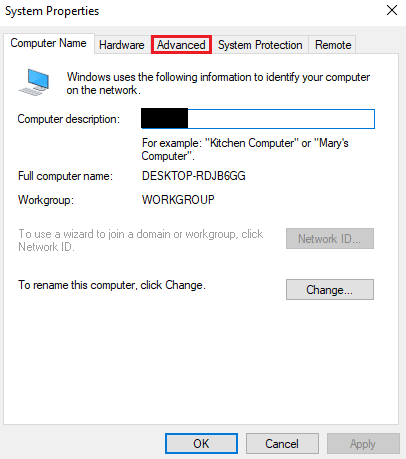
3. Tālāk noklikšķiniet uz Iestatījumi iekšā Lietotāju profili.

4. Pēc tam logā atlasiet savu viesabonēšanas profils un noklikšķiniet uz Dzēst.
10. metode: izveidojiet jaunu kontu
Ja neesat mēģinājis izveidot jaunu lietotāja kontu sistēmā Windows, izmēģiniet to tagad, lai palīdzētu novērst SearchUI.exe apturēto kļūdu. Cortana failu pārdēvēšana ar pašreizējo kontu var nepalīdzēt atrisināt problēmu, taču varat izmantot savu jauno kontu, lai to izdarītu. Tātad, sāksim ar darbībām, lai izveidotu pavisam jaunu lietotāja profilu, lai novērstu SearchUI.exe nedarbošanās problēmu.
1. Atvērt Iestatījumi nospiežot Windows + I taustiņi kopā.
2. Klikšķiniet uz Konti.

3. Izvēlieties Ģimene un citi lietotājiem opciju.

4. Klikšķiniet uz Pievienojiet šim datoram kādu citu.

5. Pēc tam jaunajā logā atlasiet Man nav šīs personas pierakstīšanās informācijas.

6. Izvēlieties Pievienojiet lietotāju bez Microsoft konta.

7. Izveidojiet lietotāju šim datoram aizpildot informāciju un noklikšķinot Nākamais.
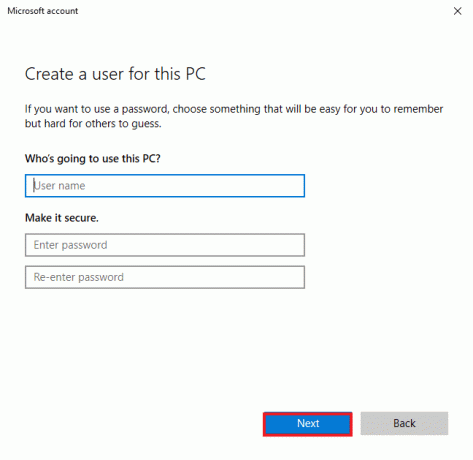
8. Tagad, kad ir izveidots jūsu jaunais lietotāja profils, varat restartēt sistēma un ielogoties ar jauno pieteikšanos Lietotājvārds Parole.
Lasi arī:7 veidi, kā novērst Cortana mani nedzird
11. metode: atkārtoti instalējiet Cortana
Ja neviena no iepriekš minētajām metodēm nepalīdzēja novērst SearchUI nedarbošanās problēmu, jums ir jāpārinstalē lietojumprogramma. To var izdarīt, veicot tālāk minētās darbības.
1. Nospiediet uz Windows atslēga, tips Windows PowerShell un noklikšķiniet uz Izpildīt kā administratoram.

2. Administratora logā kopējiet-pastecommand un nospiediet Ievadiet.
Get-AppXPackage — nosaukums Microsoft. Windows. Cortana | Foreach {Add-AppxPackage -DisableDevelopmentMode -Register "$($_.InstallLocation)\AppXManifest.xml"}
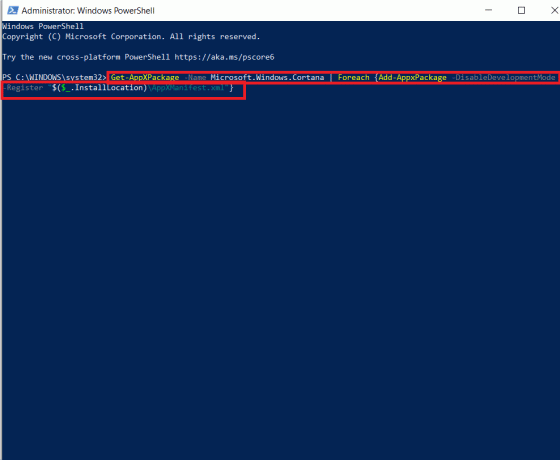
3. Kad komanda ir veiksmīgi izpildīta, restartētdatoru un palaidiet Cortana, lai pārbaudītu, vai SearchUI.exe apturētā kļūda ir novērsta.
Bieži uzdotie jautājumi (FAQ)
Q1. Kā es varu iespējot SearchUI.exe operētājsistēmā Windows?
Ans. SearchUI.exe ir komponents Cortana ko var atrast tās pakotnes mapē. Mapē atrodiet SearchUI nosaukumu un iespējojiet to.
Q2. Vai varu atcelt Cortana darbību?
Ans. Jā, Cortana atkārtota inicializācija ir iespējama, izmantojot uzdevumu pārvaldnieku. Lai iegūtu papildinformāciju, skatiet iepriekš minēto 1. metodi.
Q3. Kāpēc es nevaru darbināt Cortana operētājsistēmā Windows 10?
Ans. Ja nevarat darbināt Cortana operētājsistēmā Windows 10, tas, visticamāk, ir nesen instalēta atjauninājuma dēļ. Pēc atjaunināšanas lietotāji ir ziņojuši par problēmām, piemēram, Cortana neatveras vai Cortana nedarbojas.
Q4. Kā es varu iespējot Cortana savā sistēmā?
Ans. Lai iespējotu Cortana, vienkārši meklējiet to meklēšanas joslā un pierakstieties ar savu Microsoft kontu lai vadītu šo apbrīnojamo meklēšanas palīgu.
Q5. Kas notiks, ja es neatgriezeniski atspējošu SearchUI.exe?
Ans. SearchUI.exe neatgriezeniska atspējošana vai tā dzēšana var izraisīt problēmas ar jūsu sistēmas meklēšanas funkcijām. Tāpēc ir ieteicams uz laiku atspējot pakalpojumu.
Ieteicams:
- Kā iPhone tālrunī ievietot lietotni atpakaļ sākuma ekrānā
- Kā izveidot VLC Loop video operētājsistēmā Windows 10
- Labojiet Kodi meklēšanas kļūdu operētājsistēmā Windows 10
- Labojiet Cortana, kas aizņem atmiņu operētājsistēmā Windows 10
Meklēšana datorā kļūst bez piepūles, izmantojot tādas programmas kā SearchUI.exe. Tas ir līdzeklis Windows lietotājiem, kuriem patīk veikt vairākus uzdevumus. Tomēr nesenās problēmas ar meklēšanas palīgu operētājsistēmā Windows ir izraisījušas SearchUI.exe darbība ir apturēta kļūda. Mēs ceram, ka šī rokasgrāmata jums palīdzēja novērst šo SearchUI.exe problēmu, kas nedarbojas, izmantojot vislikumīgākās metodes. Tāpat dariet mums zināmu, kurš no labojumiem jums bija noderīgs. Ja jums ir kādi jautājumi par tēmu vai kādi citi ieteikumi, dariet mums to zināmu, nometot tos tālāk esošajā komentāru sadaļā.



